შეასწორეთ კომპიუტერი, რომელიც არ ცნობს iPhone-ს
Miscellanea / / November 28, 2021
როგორც iOS-ის მომხმარებელმა, უნდა იცოდეთ, რომ არ შეგიძლიათ ჩამოტვირთოთ სიმღერები ან ვიდეოები iPhone-ებსა და iPad-ებზე გადახდის გარეშე. თქვენ გჭირდებათ iTunes, რომ გადაიტანოთ თქვენი საყვარელი სიმღერები ან ვიდეოები თქვენს iPhone-ზე და შემდეგ დაუკრათ ისინი უფასოდ. ხშირად, თქვენ აკავშირებთ თქვენს iOS მოწყობილობას კომპიუტერთან, მაგრამ კომპიუტერი ვერ ცნობს iPhone-ის პრობლემას. ეს შეიძლება გამოწვეული იყოს ტექნიკის დეფექტით ან პროგრამული უზრუნველყოფის შეუთავსებლობით. ამ სტატიაში ჩვენ ავუხსენით რამდენიმე მარტივი მეთოდი iPhone-ის გამოსწორების მიზნით, რომელიც არ ჩანს ჩემს კომპიუტერში.

შინაარსი
- როგორ მოვაგვაროთ iPhone არ ჩანს ჩემი კომპიუტერის პრობლემა
- მეთოდი 1: შეასრულეთ ძირითადი შემოწმებები
- მეთოდი 2: განაახლეთ iTunes აპი და Windows OS
- მეთოდი 3: განაახლეთ Apple iPhone დრაივერი
- მეთოდი 4: ხელახლა დააინსტალირეთ Apple Mobile Driver (App Store-დან დაინსტალირებული iTunes-ისთვის)
- მეთოდი 5: ხელახლა დააინსტალირეთ Apple Mobile Driver (iTunes-ისთვის დაინსტალირებული Microsoft Store-დან)
- მეთოდი 6: გადატვირთეთ Apple Mobile Device Service
- როგორ ავიცილოთ თავიდან iPhone, რომელიც არ გამოჩნდება ჩემს კომპიუტერში?
როგორ მოვაგვაროთ iPhone არ ჩანს ჩემი კომპიუტერის პრობლემა
მეთოდი 1: შეასრულეთ ძირითადი შემოწმებები
მოდით შევამოწმოთ, რატომ შეიძლება მოხდეს ეს შეცდომა და გამოვასწოროთ ტექნიკის პრობლემები პროგრამული უზრუნველყოფის შესწორებამდე.
- შეისწავლეთ Lightning კაბელი - დაზიანების შესამოწმებლად. თუ ის დაზიანებულია, სცადეთ თქვენი iPhone-ის კომპიუტერთან დაკავშირება ახლით/სხვაობით.
- შეამოწმეთ USB პორტი – თუ Lightning კაბელი ხმის მდგომარეობაშია, დაუკავშირეთ თქვენი iPhone სხვა USB პორტს. შეამოწმეთ, არის თუ არა ის აღიარებული ახლა.
- გათიშეთ, შემდეგ ხელახლა დაკავშირება – სცადეთ თქვენი iPhone-ის კომპიუტერთან დაკავშირება მისი გათიშვის შემდეგ.
- Რესტარტიმოწყობილობები - თუ პრობლემა შენარჩუნებულია, გადატვირთეთ თქვენი iPhone და გადატვირთეთ კომპიუტერი მცირე პრობლემების გადასაჭრელად. შემდეგ, ხელახლა შეაერთეთ თქვენი iPhone.
- განბლოკეთ თქვენი iOS მოწყობილობა – სანამ iPhone/iPad-ს თქვენს კომპიუტერს მიამაგრებთ, დარწმუნდით, რომ ის განბლოკილია.
- ენდეთ ამ კომპიუტერს – როდესაც პირველად დააწყვილებთ თქვენს iPhone-ს ნებისმიერ კომპიუტერთან, თქვენ უნდა დააჭიროთ ენდეთ ამ კომპიუტერს როცა მოთხოვნილია.

მეთოდი 2: განაახლეთ iTunes აპი და Windows OS
ეს პრობლემა, სავარაუდოდ, გამოწვეულია მოძველებული iTunes ან Windows ოპერაციული სისტემით. ამ პრობლემის გადასაჭრელად განაახლეთ iTunes უახლეს ვერსიამდე და შემდეგ გაუშვით Windows-ის განახლება.
- თუ თქვენი დესკტოპი ამჟამად მუშაობს Windows 10-ზე, iTunes ავტომატურად განახლდება, როცა ახალი ვერსია იქნება ხელმისაწვდომი.
- თუ გაქვთ Windows 7 ან Windows 8, ან Windows 8.1 კომპიუტერი, განაახლეთ iTunes და Windows ქვემოთ ჩამოთვლილი ნაბიჯების მიხედვით.
1. ჩამოტვირთეთ და დააინსტალირეთ iTunes თქვენი Windows კომპიუტერისთვის. შემდეგ გაუშვით iTunes აპი.
2. დააწკაპუნეთ Შეამოწმოთ განახლებები დან დახმარების მენიუ, როგორც ილუსტრირებულია ქვემოთ.

3. iTunes-ის უახლეს გამოცემაზე განახლების შემდეგ გადადით პარამეტრები > განახლება და უსაფრთხოება, როგორც ნაჩვენებია.

4. მოძებნეთ ხელმისაწვდომი განახლებები დაწკაპუნებით Შეამოწმოთ განახლებები, როგორც გამოსახულია.
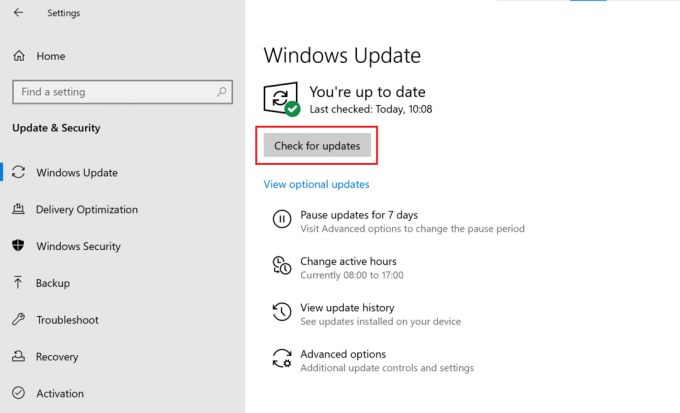
5. თუ რაიმე განახლება ხელმისაწვდომია, დააინსტალირეთ და გადატვირთეთ კომპიუტერი.
შემდეგ, დააკავშირეთ თქვენი iPhone თქვენს Windows კომპიუტერს, რათა გადაამოწმოთ, მოგვარებულია თუ არა iPhone-ის არ გამოჩენილი პრობლემა ჩემს კომპიუტერში.
ასევე წაიკითხეთ:Windows 10-ის iPhone-ის არ ამოცნობის გამოსწორება
მეთოდი 3: განაახლეთ Apple iPhone დრაივერი
შესაძლებელია, რომ თქვენი კომპიუტერი იყენებს მოწყობილობის მოძველებულ დრაივერს. ამიტომ, იმისათვის, რომ გამოასწოროთ კომპიუტერი, რომელიც არ ცნობს iPhone-ის პრობლემას, სცადეთ Apple iPhone-ის დრაივერის განახლება, როგორც:
1. ნავიგაცია საწყისი ეკრანი თქვენს iPhone-ზე.
2. დაკავშირება თქვენი iPhone თქვენს Windows კომპიუტერზე.
3. გადით iTunes, თუ ამოვა.
4. გაშვება Მოწყობილობის მენეჯერი ში ძიებით Windows ძებნა ყუთი.

5. აქ ორჯერ დააწკაპუნეთ პორტატული მოწყობილობები მის გაფართოებას.
6. დააწკაპუნეთ დრაივერის განახლება ანუ პირველი ვარიანტი მენიუდან, რომელიც გამოჩნდება მარჯვენა ღილაკით დაწკაპუნებისას Apple iPhone.

7. აირჩიეთ ავტომატურად მოძებნეთ განახლებული დრაივერი პროგრამული უზრუნველყოფა და შემდეგ მიჰყევით ეკრანზე მითითებებს.

8. გაშვება iTunes და დაუკავშირეთ თქვენი iPhone კომპიუტერს.
თუ ეს არ დაეხმარება კომპიუტერის მიერ iPhone-ის პრობლემის გადაჭრას, ჩვენ ხელახლა დავაინსტალირებთ დრაივერებს შემდეგი მეთოდით.
მეთოდი 4: ხელახლა დააინსტალირეთ Apple Mobile Driver (App Store-დან დაინსტალირებული iTunes-ისთვის)
როდესაც თქვენი კომპიუტერი არ ცნობს/იმახსოვრებს თქვენს iPhone-ს, უნდა სცადოთ Apple Mobile Device USB დრაივერის ხელახლა ინსტალაცია. თუ დააინსტალირეთ iTunes Apple-ის ოფიციალური ვებსაიტიდან, შეგიძლიათ კვლავ დააინსტალიროთ Apple Mobile Device USB დრაივერი ქვემოთ ჩამოთვლილი ნაბიჯების შემდეგ:
1. ნავიგაცია საწყისი ეკრანი თქვენს iPhone-ზე.
2. დაკავშირება თქვენი iPhone თქვენს Windows კომპიუტერზე.
3. გადით iTunes თუ ის ამომხტარია.
4. გაუშვით გაიქეცი დიალოგური ფანჯარა დაჭერით Windows + R კლავიშები ამავე დროს.
5. ჩაწერეთ მოცემული ნავიგაციის გზა და დააწკაპუნეთ კარგი, როგორც ნაჩვენებია.
%ProgramFiles%\Common Files\Apple\Mobile Device Support\Drivers

6. დააწკაპუნეთ მარჯვენა ღილაკით usbaapl64.inf ან usbaapl.inf შეიტანეთ ფაილი pop-up ფანჯარაში და დააწკაპუნეთ Დაინსტალირება, როგორც ნაჩვენებია ქვემოთ.

7. გათიშეთ თქვენი iPhone კომპიუტერიდან და რესტარტი შენი კომპიუტერი.
8. ბოლოს და ბოლოს, დაკავშირება iPhone და გაშვება iTunes.
ასევე წაიკითხეთ: შესწორება iTunes Library.itl ფაილის წაკითხვა შეუძლებელია
მეთოდი 5: ხელახლა დააინსტალირეთ Apple Mobile Driver (iTunes-ისთვის დაინსტალირებული Microsoft Store-დან)
ალტერნატიულად, შეგიძლიათ ხელახლა დააინსტალიროთ დრაივერები შეასწორეთ კომპიუტერი, რომელიც არ ცნობს iPhone შეცდომებს Windows 10 კომპიუტერზე, შემდეგნაირად:
1. ჩაწერეთ, მოძებნეთ და გახსენით Მოწყობილობის მენეჯერიინსტრუქციის მიხედვით მეთოდი 3.
2. ორჯერ დააწკაპუნეთ პორტატული მოწყობილობები მის გაფართოებას.
3. დააწკაპუნეთ მარჯვენა ღილაკით iOS მოწყობილობა და დააწკაპუნეთ მოწყობილობის დეინსტალაცია, როგორც ქვემოთაა ნაჩვენები.

4. გადატვირთეთ სისტემა. ახლა ხელახლა შეაერთეთ თქვენი iPhone და მიეცით Windows-ს Apple-ის დრაივერების ავტომატური ინსტალაციის უფლება.
5. თუ სირთულეებს შეხვდებით, გამოიყენეთ მე-2 მეთოდის 3-5 ნაბიჯები Windows-ის განახლებისთვის და, შესაბამისად, iPhone-ის დრაივერების ინსტალაცია და განახლება თქვენს Windows 10 ლეპტოპზე/დესკტოპზე.
მეთოდი 6: გადატვირთეთ Apple Mobile Device Service
თუ Apple Mobile Device Service არ არის დაინსტალირებული თქვენს კომპიუტერში, თქვენი iPhone არ დაუკავშირდება მას. ასე რომ, დარწმუნდით, რომ აღნიშნული სერვისი დაინსტალირებულია. თუ თქვენი iPhone კვლავ ამოუცნობია თქვენი კომპიუტერის მიერ, გადატვირთეთ Apple Mobile Device Service. თუ თქვენი კომპიუტერი მუშაობს Windows 7/8/8.1 ოპერაციულ სისტემაზე, მიჰყევით მოცემულ ნაბიჯებს Apple Mobile Device Service გადატვირთვისთვის:
1. დახურეთ iTunes და გამორთეთ თქვენი iPhone კომპიუტერიდან.
2. Run დიალოგური ფანჯრის გასახსნელად დააჭირეთ ღილაკს Windows + R კლავიშები ერთდროულად თქვენი კლავიატურიდან.
3. აი, აკრიფეთ სერვისები.msc და დაარტყა შედი.

4. დააწკაპუნეთ მარჯვენა ღილაკით Apple მობილური მოწყობილობის სერვისი და აირჩიეთ Თვისებები.
5. აირჩიეთ Ავტომატური როგორც გაშვების ტიპი.

6. დააწკაპუნეთ გაჩერდი ოპერაციის შეწყვეტა.
7. როგორც კი ოპერაცია შეჩერებულია, დააწკაპუნეთ დაწყება გადატვირთვა. შემდეგ დააწკაპუნეთ კარგი ღილაკი.
8. გადატვირთვა თქვენი Windows კომპიუტერი. დაუკავშირეთ თქვენი iPhone თქვენს მოწყობილობას iTunes-ის გამოყენებით.
ასევე წაიკითხეთ:შეასწორეთ Android ტელეფონი, რომელიც არ არის აღიარებული Windows 10-ზე
როგორ ავიცილოთ თავიდან iPhone, რომელიც არ გამოჩნდება ჩემს კომპიუტერში?
თქვენი iPhone-ის Windows სისტემასთან პირველად დაკავშირებისას, შეგიძლიათ გამოიყენოთ AutoPlay ფუნქცია და მარტივად აიცილოთ თავიდან კომპიუტერი, რომელიც არ ცნობს iPhone-ის პრობლემას. აქ არის ნაბიჯები იგივეს გასაკეთებლად:
1. დაკავშირება თქვენი iPhone თქვენი Windows 10 კომპიუტერით.
2. გაშვება Მართვის პანელი ძიებით, როგორც ნაჩვენებია.

3. აირჩიეთ ნახვა > მცირე ხატულების მიხედვით. შემდეგ, დააწკაპუნეთ Ავტომატური ჩართვა.
4. შეამოწმეთ ყუთი გვერდით გამოიყენეთ ავტომატური დაკვრა როგორც მედიაზე, ასევე მოწყობილობებზე ვარიანტი. დააწკაპუნეთ Შენახვა. იხილეთ მოცემული სურათის მონიშნული მონაკვეთი.

5. იპოვნეთ iPhone მოწყობილობა და დააწკაპუნეთ ყოველ ჯერზე მკითხე მოცემული მენიუდან.
რეკომენდებულია:
- შეასწორეთ USB მოწყობილობა, რომელიც არ არის აღიარებული Windows 10-ის მიერ
- როგორ გამორთოთ მთხრობელის ხმა Windows 10-ში
- როგორ ჩართოთ ან გამორთოთ Num Lock Windows 10-ზე
- როგორ გამოვასწოროთ iPhone-ის გააქტიურების შეუძლებლობა
ვიმედოვნებთ, რომ ეს სახელმძღვანელო გამოგადგებათ და თქვენ შეძელით შეასწორეთ კომპიუტერი, რომელიც არ ცნობს iPhone-ის პრობლემას მოცემული ადვილად გასაგები მეთოდების გამოყენებით. შეგვატყობინეთ, რომელი მეთოდი მუშაობდა თქვენთვის საუკეთესოდ. თუ თქვენ გაქვთ რაიმე შეკითხვა/კომენტარი ამ სტატიასთან დაკავშირებით, მოგერიდებათ ჩააგდოთ ისინი კომენტარების განყოფილებაში. iPhone-ის პრობლემების გადასაჭრელად, იხილეთ ჩვენი სხვა სტატიები iOS კატეგორიაში.



